Splatoon 3: Sådan tager du billeder (fototilstand)
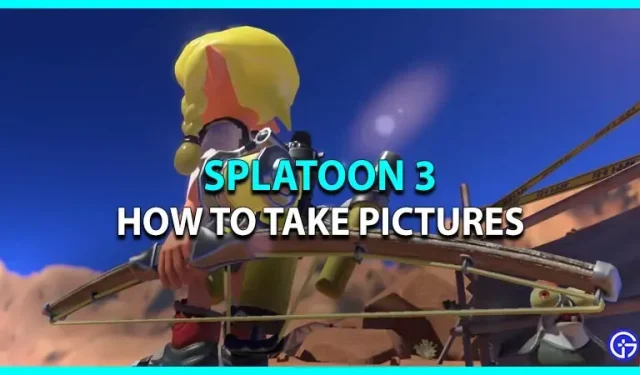
Dette spil er en fortsættelse af den berømte Splatoon-serie udgivet af Nintendo. Dette spil er blevet introduceret til spillerne med mange nye funktioner. Ud over det er der nogle tilbagevendende funktioner, som spillere allerede er klar over. Photo Mode-funktionen, som ikke var tilgængelig i Splatoon 3 beta, er nu tilgængelig efter dens globale udgivelse. Switchen har en dedikeret “Skærmbillede”-knap, der kan tages ved hjælp af den firkantede tast på venstre side af controlleren. Billedtilstanden i Splatoon 3 er dog mere detaljeret, da den giver dig mulighed for at give billeder et ekstra touch. Lær hvordan du tager billeder i Splatoon 3 ved hjælp af fototilstand med vores guide.
Sådan tager du billeder i Splatoon 3
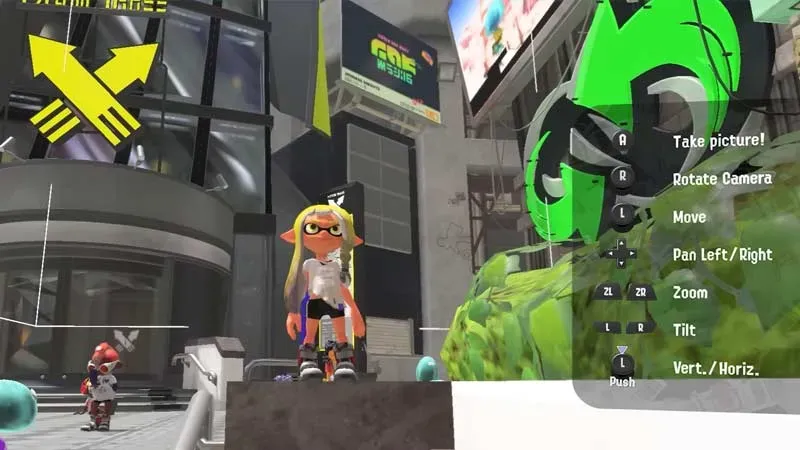
Sådan tager du et billede af din karakter i Splatoon 3 på nemme måder:
- Start spillet og tryk på knappen – på controlleren.
- Derudover vil dette aktivere fototilstanden i Splatoon 3.
- Derfra vil du bemærke alle de funktioner, der er tilgængelige til brug i fototilstand.
- Tag et billede ved at trykke på A-tasten i Splatoon 3.
- Den højre pind vil også rotere kameraet, den venstre pind vil flytte kameraet, og ZL- og ZR-knapperne vil zoome ind og ud.
- Brug også D-pad til at panorere til venstre eller højre. Brug derefter L- og R-tasterne til at vippe kameraet.
- Derefter vil et tryk på +-knappen på controlleren åbne et nyt vindue kaldet Set.
- Med dette kan du indstille timeren til 3 eller 10 sekunder. Brug denne funktion, hvis du vil tage et billede, mens du udfører en handling.
- Du kan også tilføje et filter til dit billede og vise detaljer som dato, stednavn, alias osv.
- Når du er færdig, skal du trykke på knappen – igen for at afslutte fototilstand.
Sådan tager du billeder i Splatoon 3 ved hjælp af fototilstand.
Skriv et svar